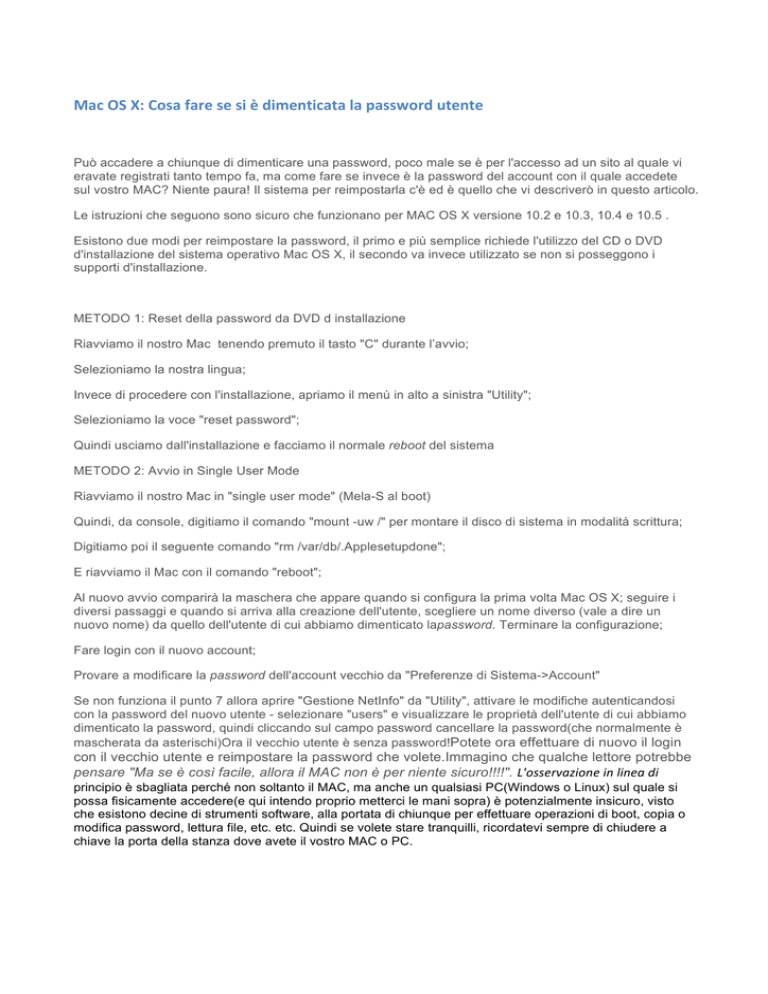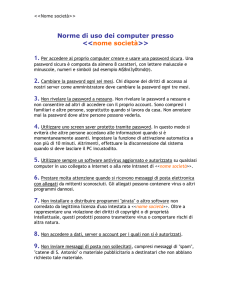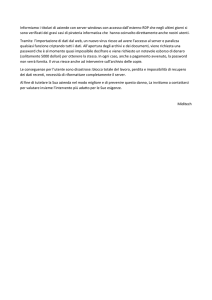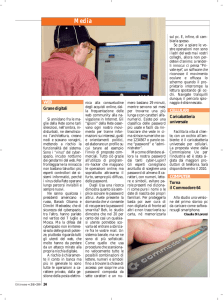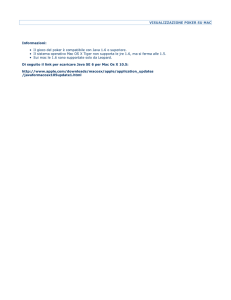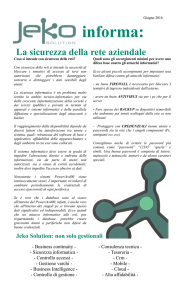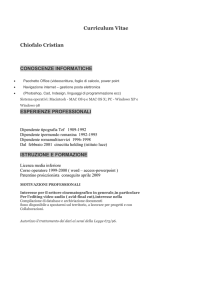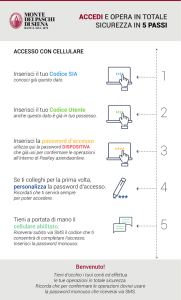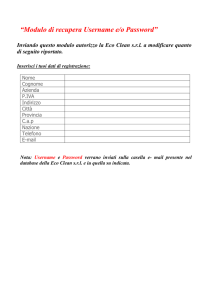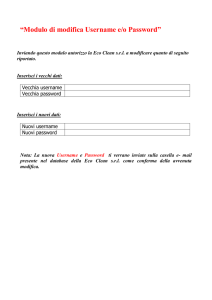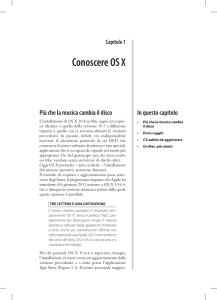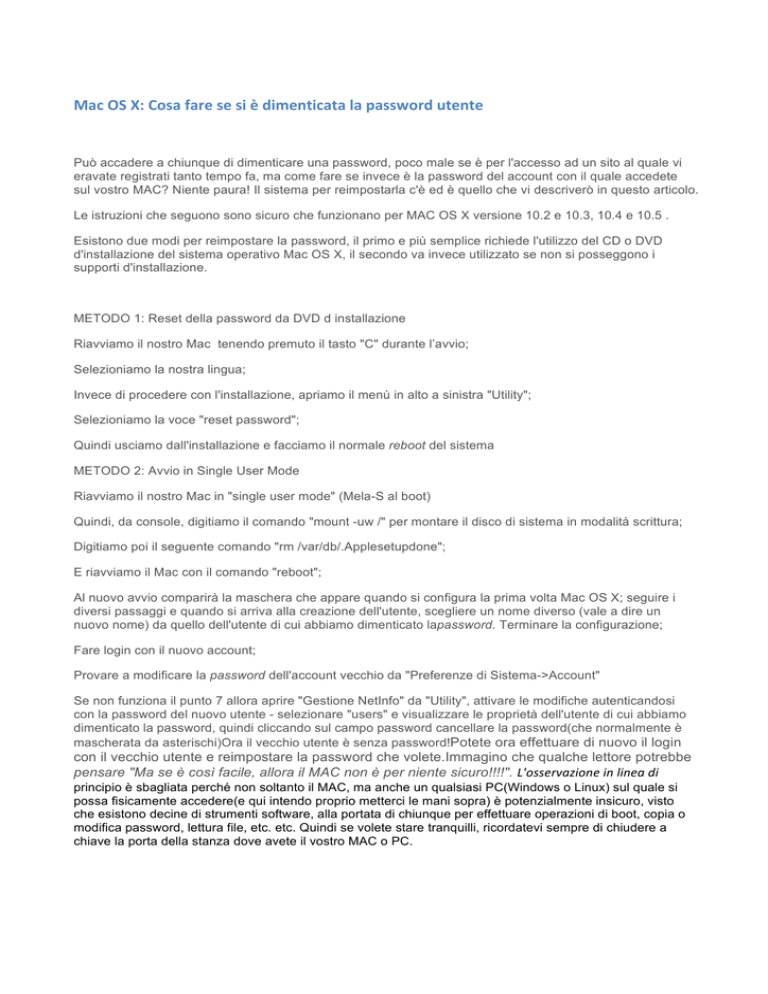
Mac OS X: Cosa fare se si è dimenticata la password utente Può accadere a chiunque di dimenticare una password, poco male se è per l'accesso ad un sito al quale vi
eravate registrati tanto tempo fa, ma come fare se invece è la password del account con il quale accedete
sul vostro MAC? Niente paura! Il sistema per reimpostarla c'è ed è quello che vi descriverò in questo articolo.
Le istruzioni che seguono sono sicuro che funzionano per MAC OS X versione 10.2 e 10.3, 10.4 e 10.5 .
Esistono due modi per reimpostare la password, il primo e più semplice richiede l'utilizzo del CD o DVD
d'installazione del sistema operativo Mac OS X, il secondo va invece utilizzato se non si posseggono i
supporti d'installazione.
METODO 1: Reset della password da DVD d installazione
Riavviamo il nostro Mac tenendo premuto il tasto "C" durante l’avvio;
Selezioniamo la nostra lingua;
Invece di procedere con l'installazione, apriamo il menù in alto a sinistra "Utility";
Selezioniamo la voce "reset password";
Quindi usciamo dall'installazione e facciamo il normale reboot del sistema
METODO 2: Avvio in Single User Mode
Riavviamo il nostro Mac in "single user mode" (Mela-S al boot)
Quindi, da console, digitiamo il comando "mount -uw /" per montare il disco di sistema in modalità scrittura;
Digitiamo poi il seguente comando "rm /var/db/.Applesetupdone";
E riavviamo il Mac con il comando "reboot";
Al nuovo avvio comparirà la maschera che appare quando si configura la prima volta Mac OS X; seguire i
diversi passaggi e quando si arriva alla creazione dell'utente, scegliere un nome diverso (vale a dire un
nuovo nome) da quello dell'utente di cui abbiamo dimenticato lapassword. Terminare la configurazione;
Fare login con il nuovo account;
Provare a modificare la password dell'account vecchio da "Preferenze di Sistema->Account"
Se non funziona il punto 7 allora aprire "Gestione NetInfo" da "Utility", attivare le modifiche autenticandosi
con la password del nuovo utente - selezionare "users" e visualizzare le proprietà dell'utente di cui abbiamo
dimenticato la password, quindi cliccando sul campo password cancellare la password(che normalmente è
mascherata da asterischi)Ora il vecchio utente è senza password!Potete ora effettuare di nuovo il login
con il vecchio utente e reimpostare la password che volete.Immagino che qualche lettore potrebbe
pensare "Ma se è così facile, allora il MAC non è per niente sicuro!!!!". L'osservazione in linea di principio è sbagliata perché non soltanto il MAC, ma anche un qualsiasi PC(Windows o Linux) sul quale si
possa fisicamente accedere(e qui intendo proprio metterci le mani sopra) è potenzialmente insicuro, visto
che esistono decine di strumenti software, alla portata di chiunque per effettuare operazioni di boot, copia o
modifica password, lettura file, etc. etc. Quindi se volete stare tranquilli, ricordatevi sempre di chiudere a
chiave la porta della stanza dove avete il vostro MAC o PC.